Google Sheets ist ein fantastisches Tool, um Daten zu verfolgen und auch zu visualisieren. Grafiken, Diagramme und mehr – dank Googles kostenlosem Online-Programm ist es einfacher denn je. Oder sollte es zumindest sein. Nicht jede Funktion ist immer offensichtlich, insbesondere für neue Benutzer. Daher finden Sie hier einige Tipps zum Ändern der Farben Ihrer Grafiken und Diagramme und einige andere Tipps, die Ihnen helfen, Ihre Tabellenkalkulationen optimal zu nutzen.
Klicken Sie mit der rechten Maustaste auf Ihr Diagramm und wählen Sie Diagrammstil
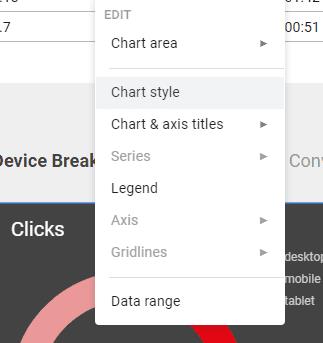
Rechtsklick-Menü
Klicken Sie einfach mit der rechten Maustaste auf das Diagramm, das Sie neu gestalten möchten, und wählen Sie die Option Diagrammstil. Auf der rechten Seite Ihres Arbeitsblatts wird eine Registerkarte mit der Bezeichnung Diagrammeditor geöffnet, in der Sie einige Änderungen an Ihrem Diagramm vornehmen können.
Suchen Sie die Optionen, die Sie ändern möchten
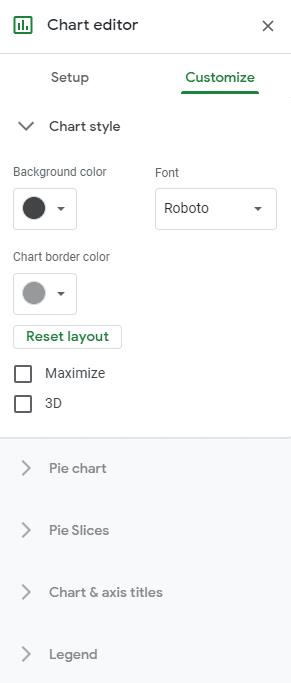
Optionen für den Diagrammstil
Sie können einiges umgestalten – im Abschnitt Diagrammstil können Sie die Hintergrund- und Rahmenfarben Ihres Diagramms ändern. Die anderen Abschnitte hängen davon ab, welche Art von Diagramm Sie verwenden. Von Torten- über Liniendiagramme bis hin zu Sparklines und anderen Diagrammtypen bietet Google Sheets mehrere Optionen.
Bei einem Kreisdiagramm können Sie sowohl den Rand des Kreises als auch die Farben der Segmente ändern. Klicken Sie einfach auf die Dropdown-Option, um das gewünschte Segment auszuwählen, und verwenden Sie die Farbauswahl, um es an Ihre Bedürfnisse anzupassen. In den Titel- und Legendenoptionen können Sie Textfarben sowie Schriftartoptionen bearbeiten.
Schließen Sie den Diagrammeditor
Nachdem Sie alle Optionen eingestellt haben, können Sie den Editor schließen – Ihre Änderungen werden automatisch gespeichert. Sie können dann mit Ihrem Blatt weiterarbeiten!
Tipps:
- Stellen Sie sicher, dass Sie das beste Diagramm für Ihre Zwecke haben – Google Sheets unterstützt viele verschiedene Diagrammtypen, einschließlich Linien-, Flächen-, Säulen-, Kreis-, Balken-, Geo- und Kartendiagramme sowie einige andere – geben Sie sich nicht mit einem Balken zufrieden Diagramm, wenn eine Karte für Sie besser funktionieren würde!
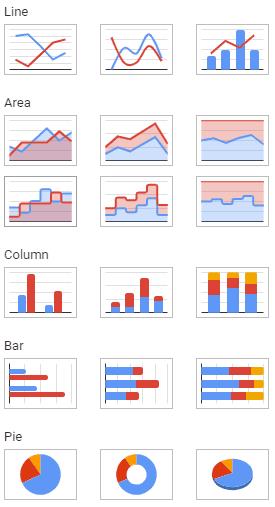
Verschiedene Grafiken
- Nutzen Sie Ihre Möglichkeiten voll aus – zögern Sie nicht, mit den Einstellungen zu spielen, bis Sie das für Sie passende gefunden haben. Von der Auswahl besser lesbarer Schriftarten bis hin zum Ziehen und Ablegen der Legende eines Diagramms an eine nützlichere Stelle – experimentieren Sie, bis alles richtig ist.
- Sperren Sie Ihr Diagramm, wenn Sie fertig sind – Verwenden Sie die Funktion Zellen & Bereiche schützen, um sicherzustellen, dass Sie nicht versehentlich etwas an Ihrem Diagramm ändern!
![Bedingte Formatierung basierend auf einer anderen Zelle [Google Tabellen] Bedingte Formatierung basierend auf einer anderen Zelle [Google Tabellen]](https://cloudo3.com/resources3/images10/image-235-1009001311315.jpg)

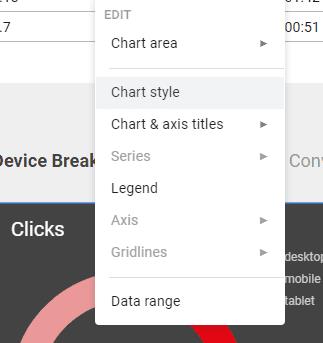
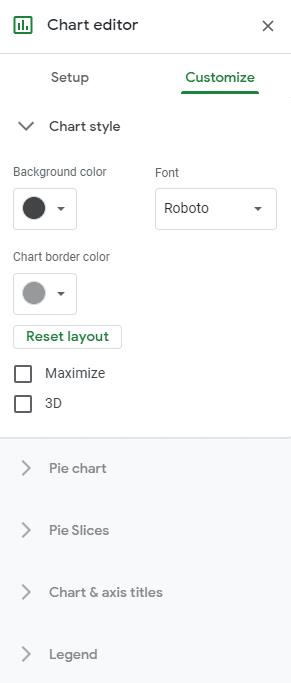
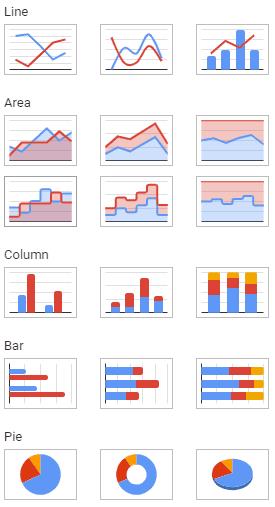











![So fügen Sie Text- und Beschriftungslegenden in Google Tabellen hinzu [Vollständige Anleitung] So fügen Sie Text- und Beschriftungslegenden in Google Tabellen hinzu [Vollständige Anleitung]](https://cloudo3.com/resources3/images10/image-572-1009002029247.jpg)














